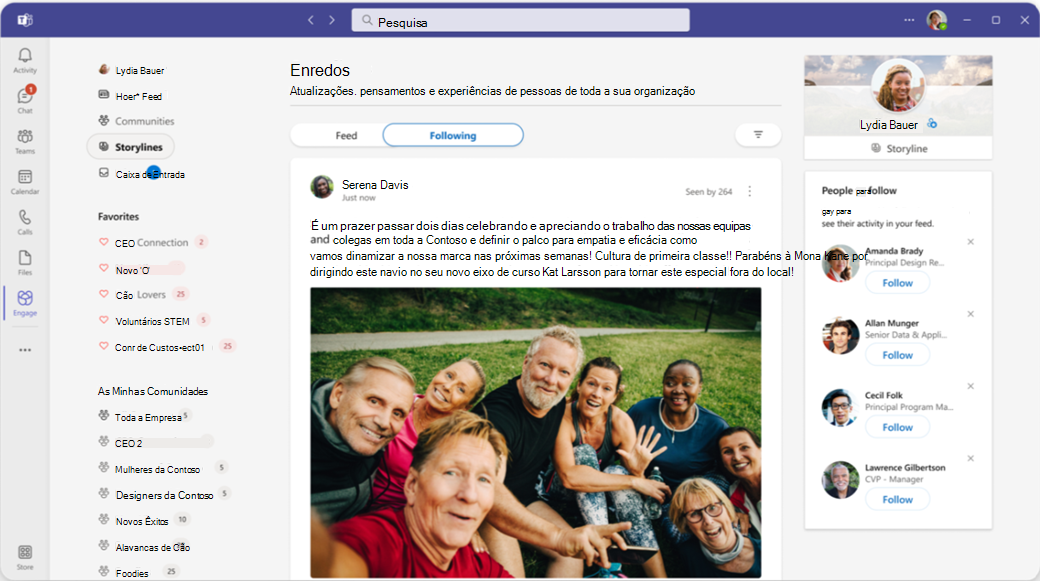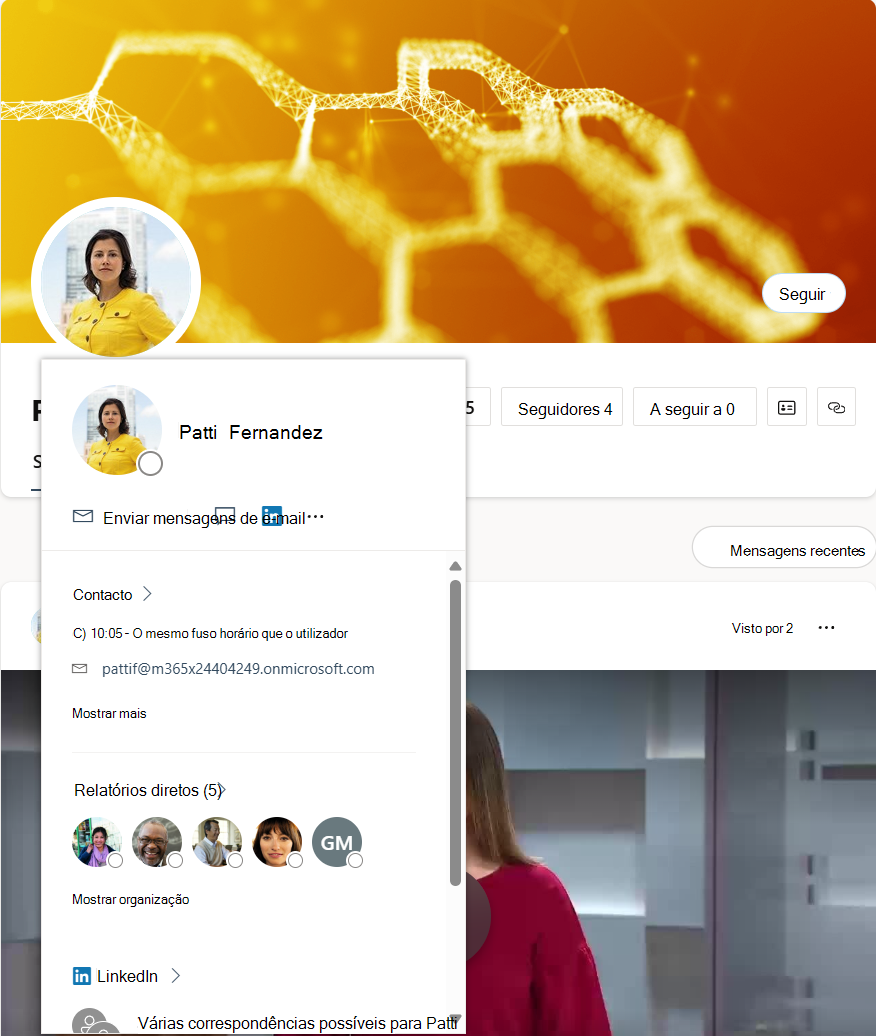Enredos no Viva Engage
Inicie a conversação ou junte-se às que o rodeiam através dalinha tory em Viva Engage. A página de destino Enredos agrega conteúdos de pessoas que segue, bem como conteúdos relevantes e populares do enredo em toda a organização.
-
Para aceder à página de destino do enredo, selecione o separador Enredos no Viva Engage.
-
O feed utiliza uma ordenação baseada em relevância para atribuir prioridades aos conteúdos do enredo mais relevantes e personalizados para si. Este feed geral apresenta publicações de enredo de pessoas que segue e conteúdos de enredo populares de toda a sua organização.
-
Seguir inclui apenas conteúdo do enredo das pessoas que segue. O conteúdo é ordenado por receência da data em que a conversação do enredo foi iniciada.
Notas:
-
O Microsoft Teams também fornece a experiência de Viva Engage integrada na sua aplicação Teams, incluindo o acesso ao seu enredo completo. Consulte Viva Engage aplicação para o Teams para obter detalhes.
-
O Microsoft Teams também suporta o seu próprio Enredo sem a instalação de Viva Engage, para que possa participar diretamente no feed de redes sociais da sua rede social. Consulte a secção Enredo no Microsoft Teams para obter mais detalhes.
Publicar no enredo
Em todas as plataformas, as publicações de enredo chegam às pessoas onde quer que trabalhem. Pode ler, reagir e comentar a partir do Outlook, Teams e Viva Connections.
Publique no seu enredo a partir dos seguintes locais no Viva Engage:
-
O seu enredo pessoal (encontre-o no canto superior direito da página principal Enredos)
-
O feed do enredo
-
O seu feed home
-
O enredo no Microsoft Teams
-
Quando publicar no seu feed Home Page, selecione O meu enredo no seletor da comunidade.
-
Nota: Pode utilizar o enredo no Microsoft Teams sem instalar a aplicação Viva Engage. Também pode executar a experiência de Viva Engage completa a partir do Microsoft Teams. Instale e afixe a aplicação Viva Engage do Teams no painel esquerdo.
Aumentar a sua rede pessoal
Pessoas em toda a sua organização pode descobrir as suas publicações de enredo nos respetivos feeds. Podem segui-lo e optar por receber notificações quando partilhar com o seu enredo. Seguir outras pessoas ajuda-o a saber mais sobre as mesmas. À medida que mais pessoas se seguem, torna-se mais fácil partilhar e trocar ideias.
-
Selecione Seguir para começar a seguir as pessoas na sua organização na publicação do enredo de alguém ou no seu enredo pessoal.
-
Selecione o ícone de sino junto ao botão A seguir na mensagem de alguém para ativar as notificações das mesmas. A partir daí, pode personalizar os clientes, fora do Viva Engage, para os quais gostaria de ser notificado quando a pessoa publicar no seu enredo.
-
Utilize @mentions (@jsmith) quando publicar para notificar as pessoas que possam estar interessadas no seu conteúdo.
-
Depois de publicar, partilhe as suas publicações com comunidades relevantes através do menu Partilhar . Copie uma ligação para partilhar no e-mail, canal do Teams ou chat.
Nota: As notificações de enredo estão integradas na arquitetura de mensagens acionáveis do Outlook, que lhe permite ver, responder e reagir a toda a conversação do enredo sem nunca sair do Outlook.
Carregar uma imagem de capa
Pode alterar a fotografia de capa do seu enredo. Para carregar e ver uma fotografia de capa do enredo, precisa de uma licença de conjunto Viva ou de uma licença Viva Employee Communications and Communities.
-
Na página de destino do enredo, selecione o seu enredo no canto superior direito.
-
Paire o cursor sobre o canto superior direito da fotografia de capa atual e selecione Atualizar fotografia de capa.As dimensões das fotografias da capa do enredo são de 680 píxeis por 275 píxeis. O ficheiro tem de ter 20 MBs ou menos e utilizar png, JPEG ou um formato de ficheiro GIF não animado. Se a imagem escolhida for maior do que o tamanho padrão, Viva Engage dimensiona-a para ajustar. Obterá o melhor resultado se a imagem tiver uma proporção semelhante ao tamanho padrão.
Ver o perfil do enredo
O seu enredo também fornece acesso rápido ao seu perfil do Microsoft 365. No seu enredo, basta selecionar o ícone de perfil na parte inferior esquerda da faixa para ver o resumo. Selecione o menu Mais na lista pendente para mostrar mais informações.
Pode ver as informações do perfil público dos membros ao ver o respetivo enredo no Viva Engage e ao selecionar o ícone de perfil na parte inferior esquerda da faixa. Fornece informações de contacto e outros itens consoante o que está ativado no respetivo perfil do Microsoft 365.
Se for o proprietário do enredo, selecione Atualizar o seu perfil para ver o seu perfil completo do Microsoft 365.
Os membros convidados não conseguem ver as páginas de perfil do Microsoft 365.
Enredo no Microsoft Teams
O Microsoft Teams suporta a funcionalidade enredo para fornecer o Viva Engage interface de redes sociais sem ter de instalar essa aplicação. Quando o administrador de Viva Engage ativa a utilização do enredo para o respetivo inquilino, todas as instâncias dos utilizadores do Teams na rede mostram o enredo sem configuração adicional.
Os utilizadores do Microsoft Teams na rede têm automaticamente o enredo como parte da instalação do Teams. Se Viva Engage fizer parte do seu fluxo de trabalho ou se Viva Engage for licenciado pela sua organização, verá o enredo no Teams.
Sugestão: Para ver o seu enredo, abra uma nova sessão de chat do Teams consigo próprio. O separador Enredo é apresentado na parte superior da página. Os utilizadores não precisam de instalar a aplicação Viva Engage para aceder à funcionalidade enredo no Microsoft Teams.
Trabalhar com o enredo no Teams
Poderá nunca precisar de instalar a aplicação Viva Engage no Teams, uma vez que pode utilizar a sua página de enredo no Teams para realizar muitas tarefas de Viva Engage úteis:
-
Leia e interaja com as suas publicações de enredo e de outras pessoas. Juntamente com conversas rápidas um-para-um, pode encontrar rapidamente a página do enredo como um separador no seu chat. Pode ver as suas publicações de enredo e reagir e comentar as mesmas. Ao selecionar Seguir o enredo, nunca perde atualizações e é sempre notificado quando publicam no seu enredo.
-
Veja os seus seguidores Viva Engage e as pessoas que segue. Quando abre uma nova sessão de chat do Teams consigo próprio, verá imediatamente o número de seguidores que recolheu, o número de pessoas que está a seguir e uma contagem das publicações que efetuou para o seu enredo. Também pode alterar rapidamente a imagem da faixa ao pairar o cursor sobre a faixa e selecionar Atualizar fotografia de capa.
-
Crie novas publicações de enredo, incluindo anúncios e artigos. Pode criar publicações de debate, anúncios (apenas líderes e respetivos delegados), artigos e perguntas, elogios ou votações. Consulte Escrever e agendar, publicações, artigos e anúncios no Viva Engage.
-
Publicar e comentar como delegado de um coordenador. Se for um delegado atribuído a um líder, pode publicar diretamente no seu enredo ou comentar qualquer mensagem do enredo do enredo do líder no Teams. Veja Anúncios do Enredo no Viva Engage e Delegação no Viva Engage.
-
Aceda à análise de perfis de enredo e à análise de conversações individuais. Pode ver e analisar o seu próprio envolvimento e o envolvimento nas comunidades que visita. Veja Monitorizar a interação no Viva Engage com a análise.
Nota: Para ver as funcionalidades de análise premium, os utilizadores têm de ter Viva Engage Premium, que está agrupado com o Viva Suite, e a licença Comunicações e Comunidades dos Funcionários. Pode utilizar conversações, eventos em direto e algumas análises da comunidade sem a licença premium. Os líderes podem ver a análise de audiências com, pelo menos, uma audiência principal atribuída e os respetivos delegados. Saiba mais sobre o licenciamento aqui.
Perguntas mais frequentes (FAQ)
O Enredo é suportado em redes Viva Engage que impõem a identidade do Microsoft 365. As redes externas e as que não impõem a identidade do Microsoft 365 não podem utilizar o enredo. Os seus administradores de TI também podem optar por desativar o enredo da sua organização.
O enredo da funcionalidade teams funciona separadamente da interface chat e canais no Teams e não funciona diretamente com eles. Alinha-se com o objetivo do Microsoft Teams de simplificar as comunicações entre utilizadores e equipas.
O conteúdo do enredo é visível para qualquer utilizador interno que tenha acesso a Viva Engage. Os convidados não podem ver nenhum conteúdo do enredo.
Pode dar seguimento a até 3000 pessoas.
Os seus seguidores são notificados através das preferências de notificação que escolheram. Pessoas que não o seguem receber notificações apenas se as @mention. Nesses casos, os utilizadores são notificados da mesma forma quando são @mentioned em conversações de grupo.
Os utilizadores não podem substituir o comportamento de notificação do enredo. Segue-se uma atividade eletiva feita pelo seguidor, que indica o seu interesse pelo que tem a dizer. Os utilizadores que não o seguem não recebem notificações, a menos que as @mention especificamente.